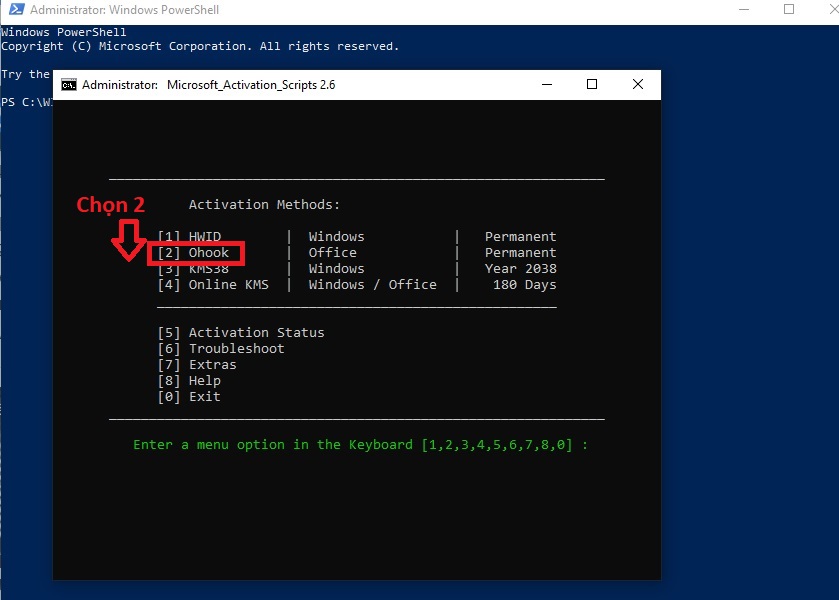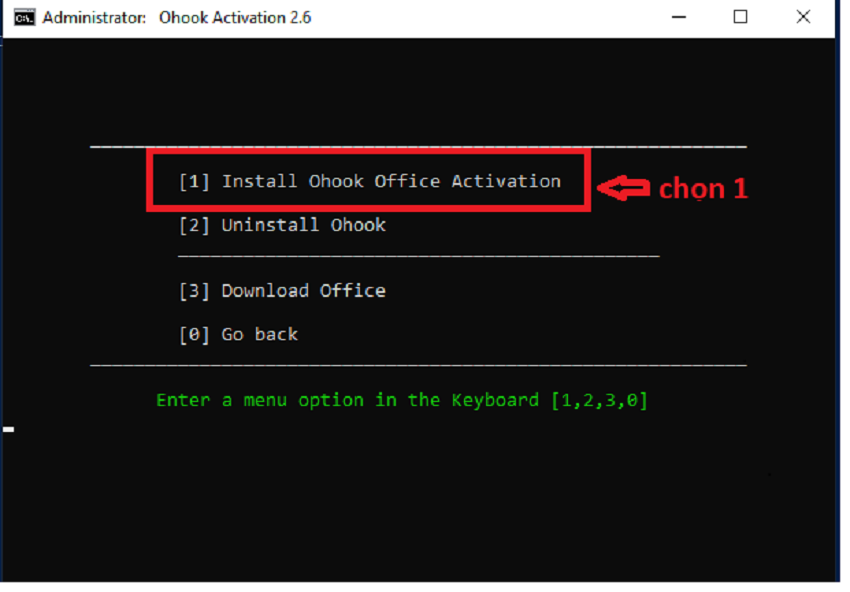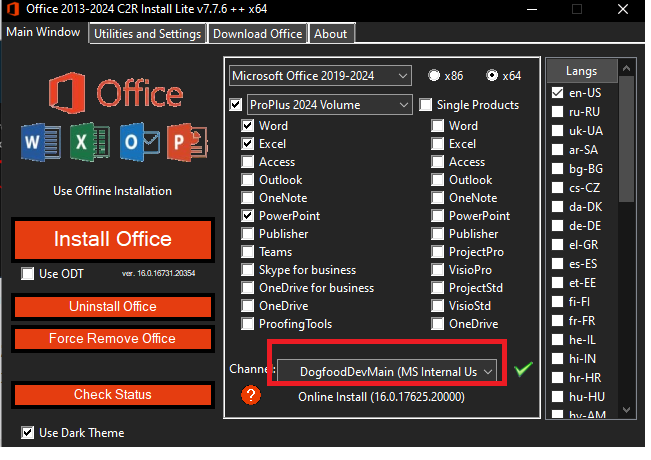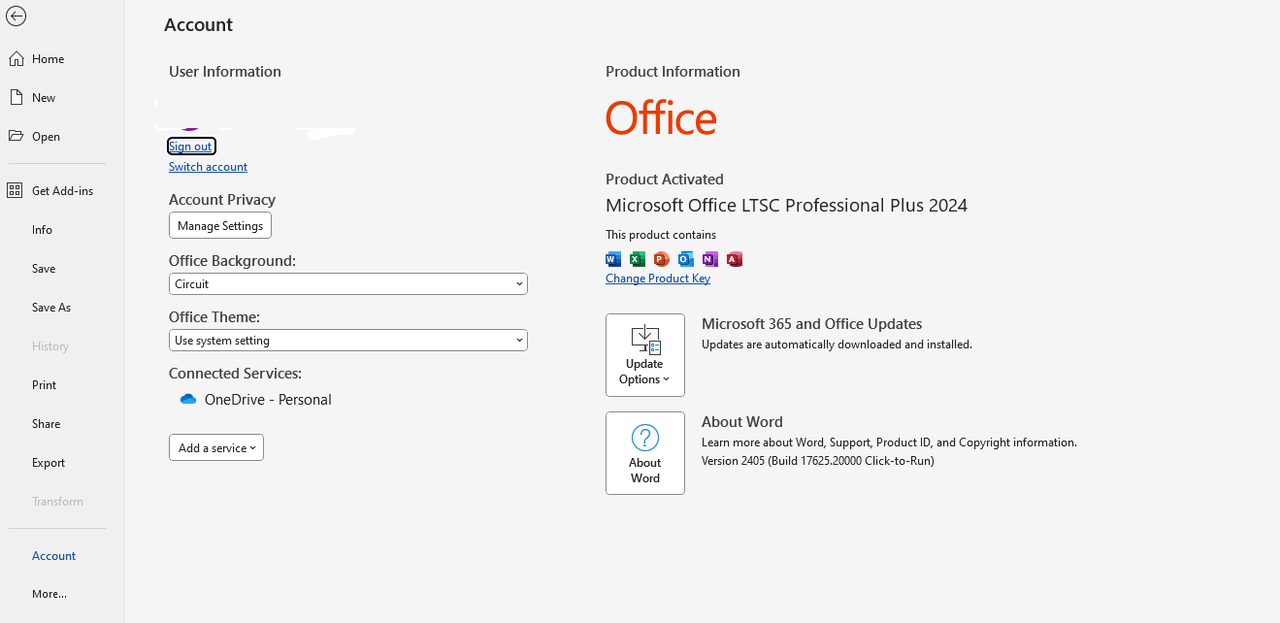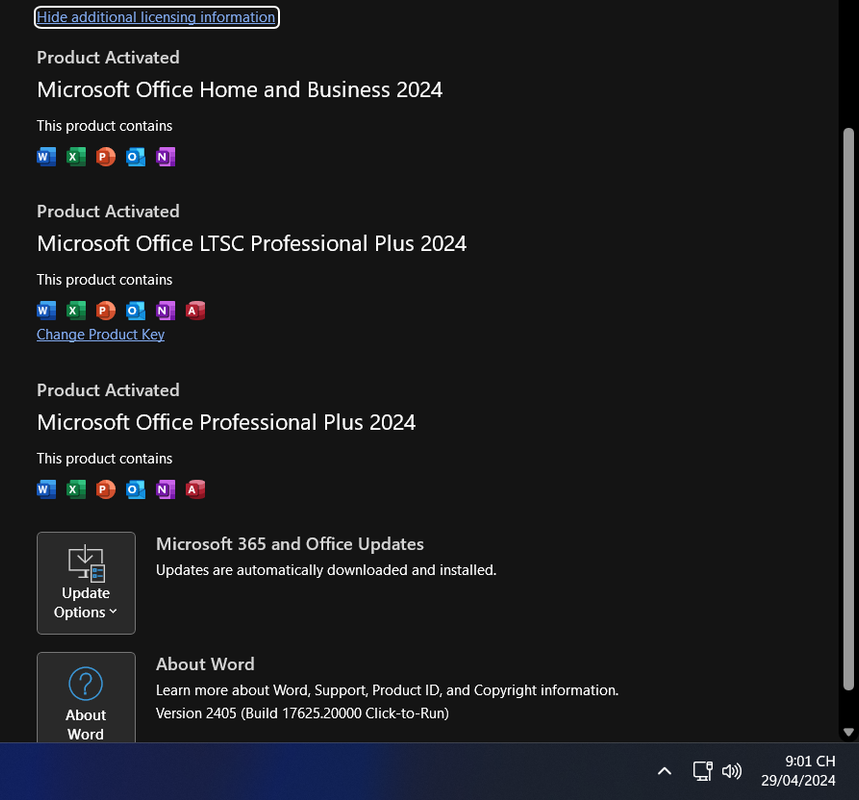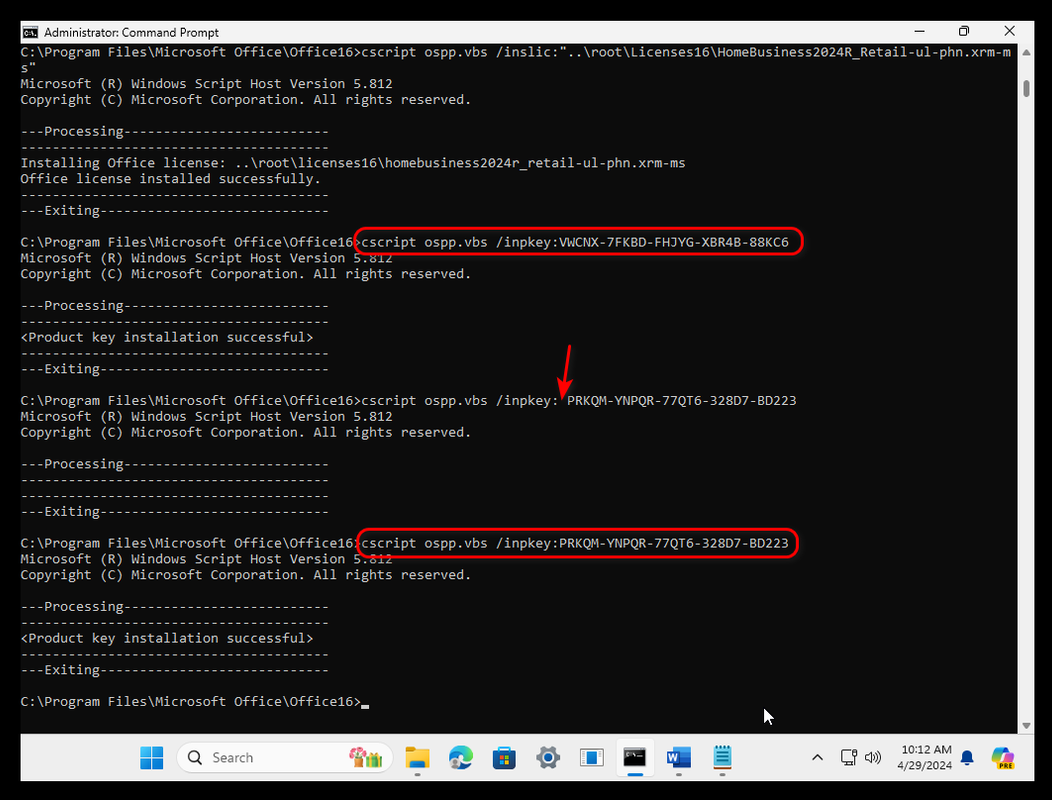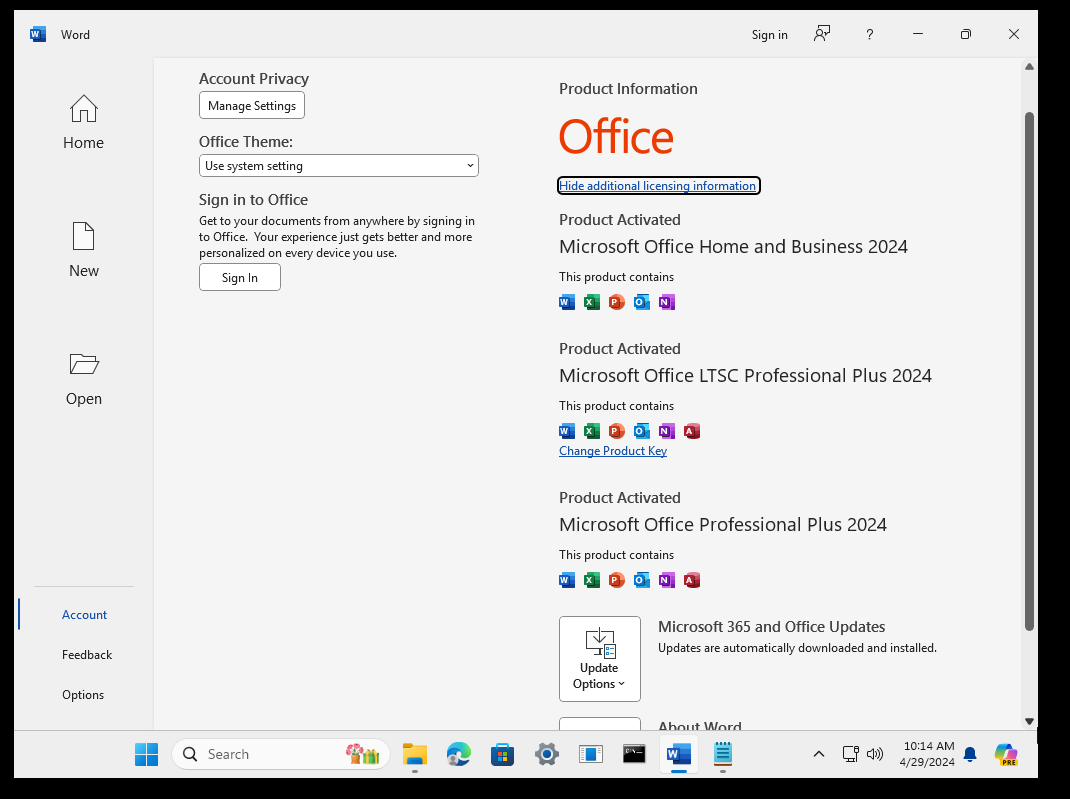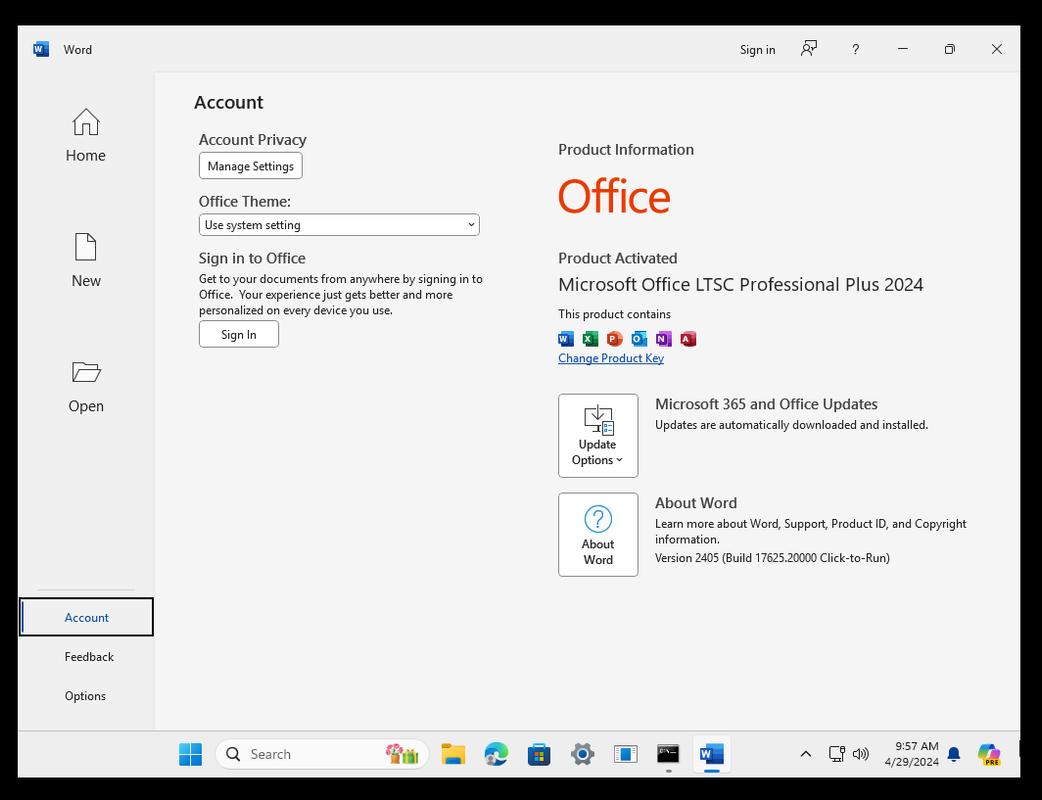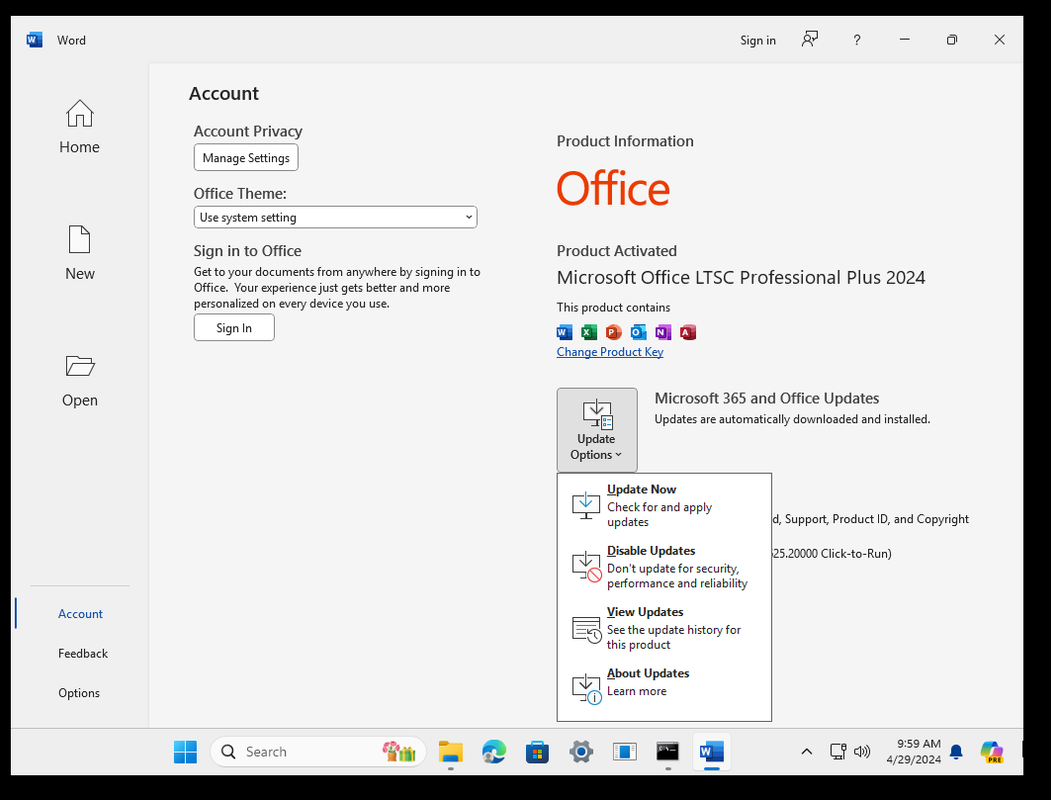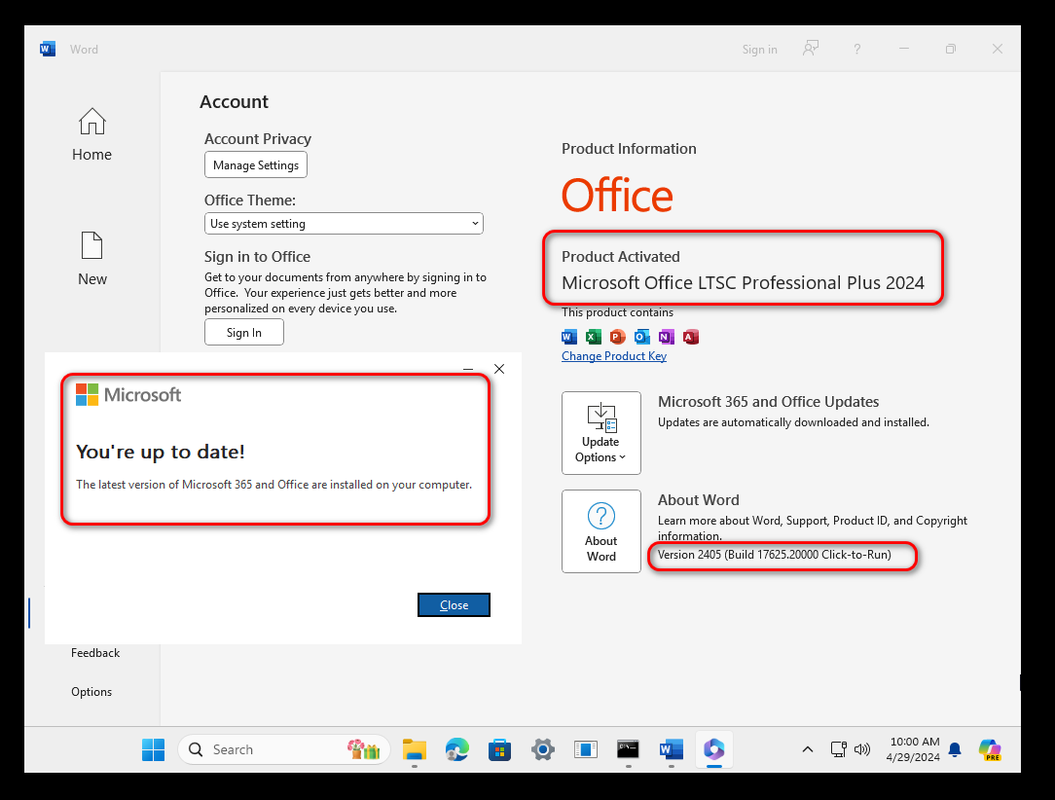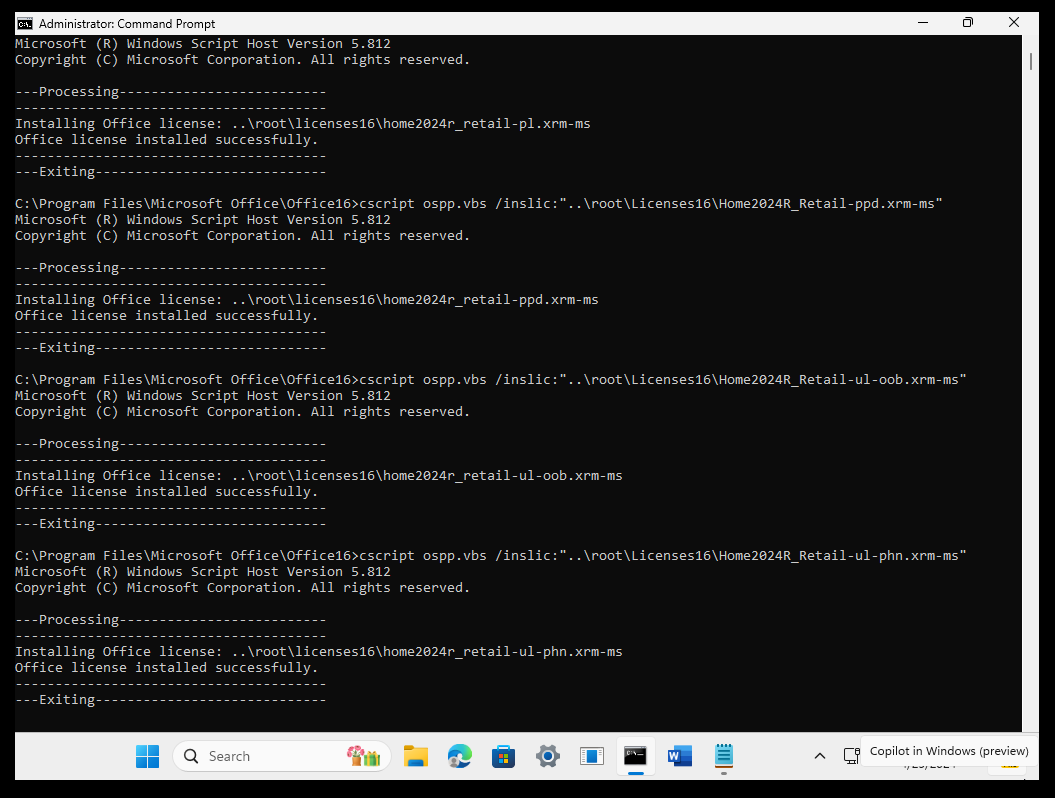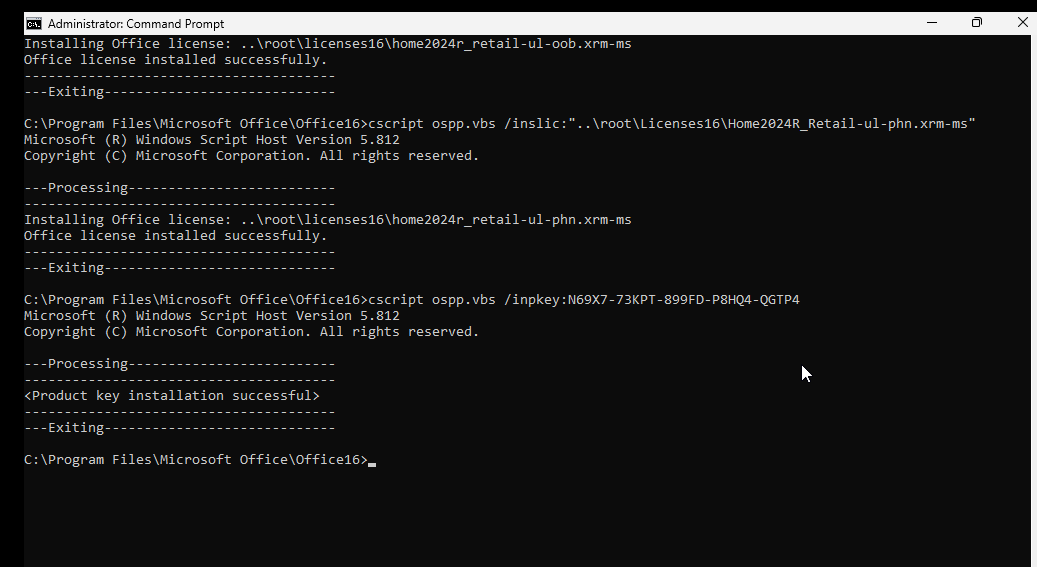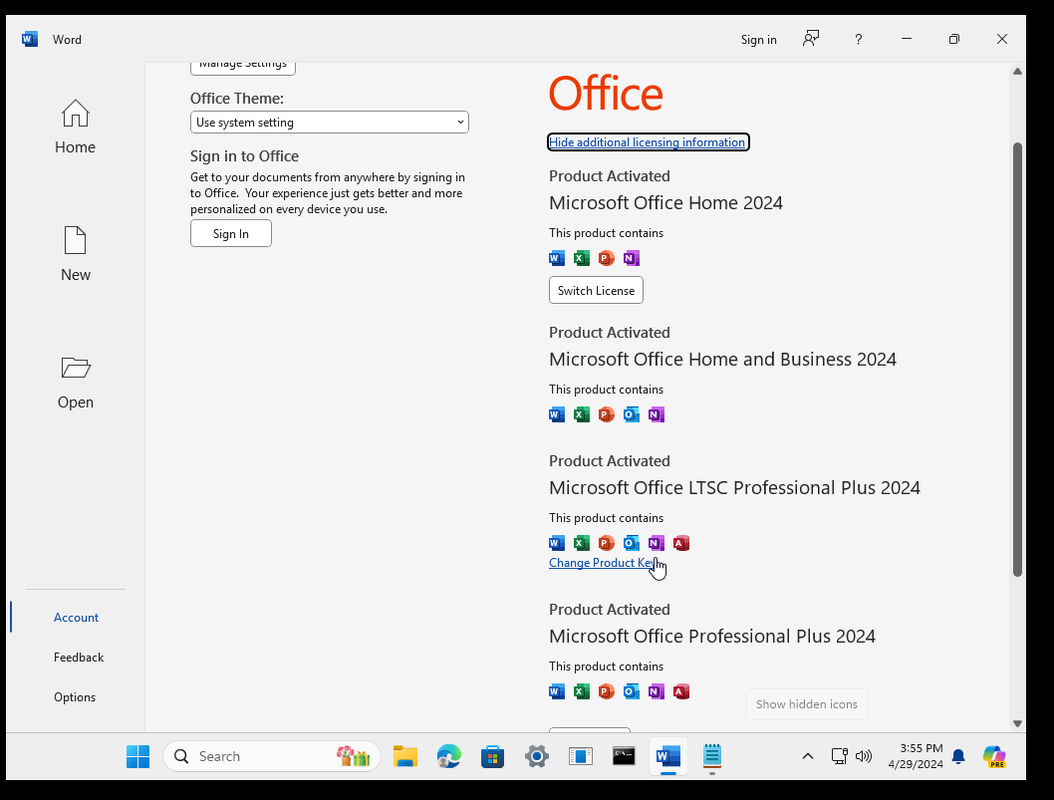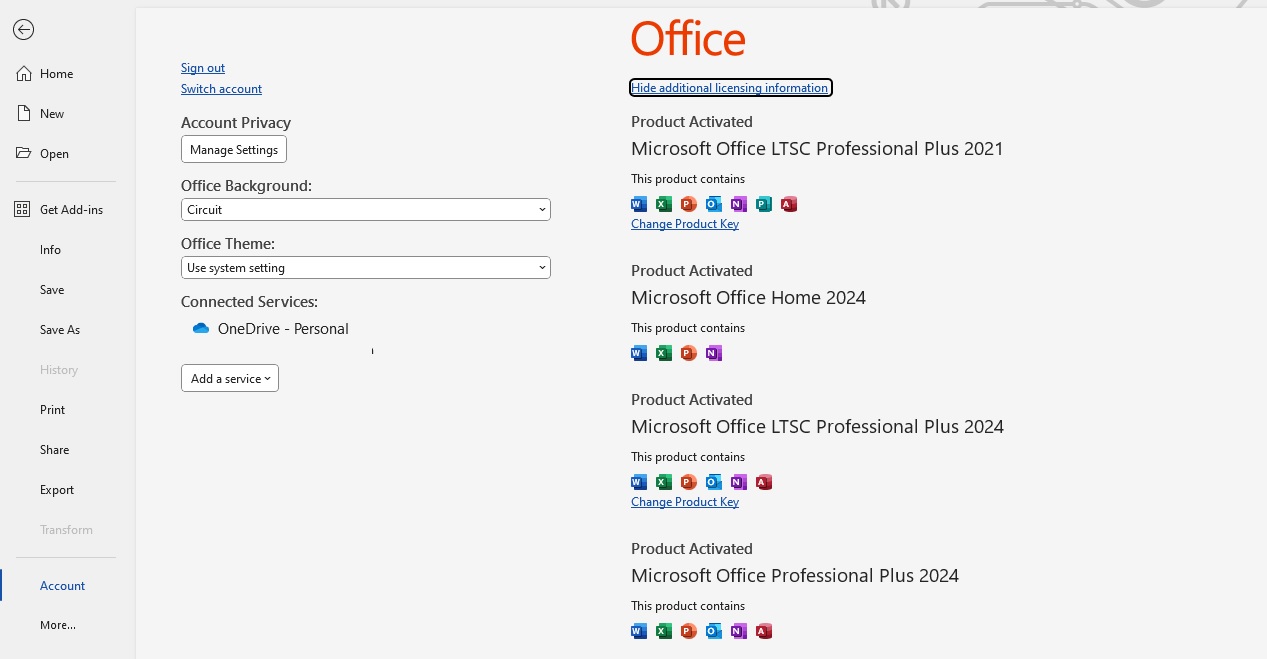Hoang Duch2
Rồng Đỏ

Thưa bác
Ý bác nói về kích hoạt thêm bản office 2021 và bản 2024 Standard phải không ạ?
1. Việc kích hoạt các bản Office 2024 là dùng MAS 2.6 rồi chọn activated bằng Ohook (dành cho kích hoạt Office) có HD bằng ảnh trong:
Hình của bác đăng cho thấy bác đã kích hoạt thành công bản Office LTSC Pro Plus 2024.Chạy MAS 2.6 quyền Admin để xuất hiện bảng sau rồi chọn 2, tiếp theo chọn 1

Chọn 2 (Ohook) để kích hoạt Office

Chọn 1 để kích hoạt Office 2024
2. Với Office 2024 các phiên bản khác nếu cài thêm thì không cần kích hoạt lại một khi ta đã kích hoạt xong bản thứ nhất (ví dụ đã kích hoạt Office 2024 LTSC Pro Plus thì các bản Standard,... sẽ tự kích hoạt nếu ta cài vào). Vì vậy cần chọn phần mềm nào cài tiếp các phiên bản khác của Office 2024. Với C2R thì chỉ cho cài 1 bản LTSC 2024 Pro Plus). Muốn cài thêm bản Office 2024 LTSC Standard thì dùng phần mềm khác chẳng hạn Office Installer 1.14 hay Office_Tool_with_runtime_v10.10.7.0_x64. Cài xong là tự kích hoạt.
3. Việc có bản quyền của Office 2021 LTSC Pro Plus là:
- Sao lưu bản quyền 2024 đã cài.
- Restore bản quyền bản 2021 đã cài trước đó nhờ tiện ích Activator của bạn bbkim (Phan Quốc Văn) trên máy đã có trước đó. Có thể thì dùng cách nạp SKU.
Chú ý: Hiện các phần mềm trên chỉ cho cài các bản Office retail với nhau chứ không cho cài đồng thời 2 loại Retail (dùng cho cá nhân) và LTSC bác nhé.
Bạn @anhtuan1967 thân mến, cảm ơn bạn đã hướng dẫn rất cặn kẽ, hôm qua tôi có thử dùng thêm Office_Tool cài OfficeSTD-2024 trên bản Proplus2024 đã có sẵn, kết quả thì MAS không kích hoạt được sau khi cài đồng thời nó biến bản trước đó trở lại với key Preview như hình:
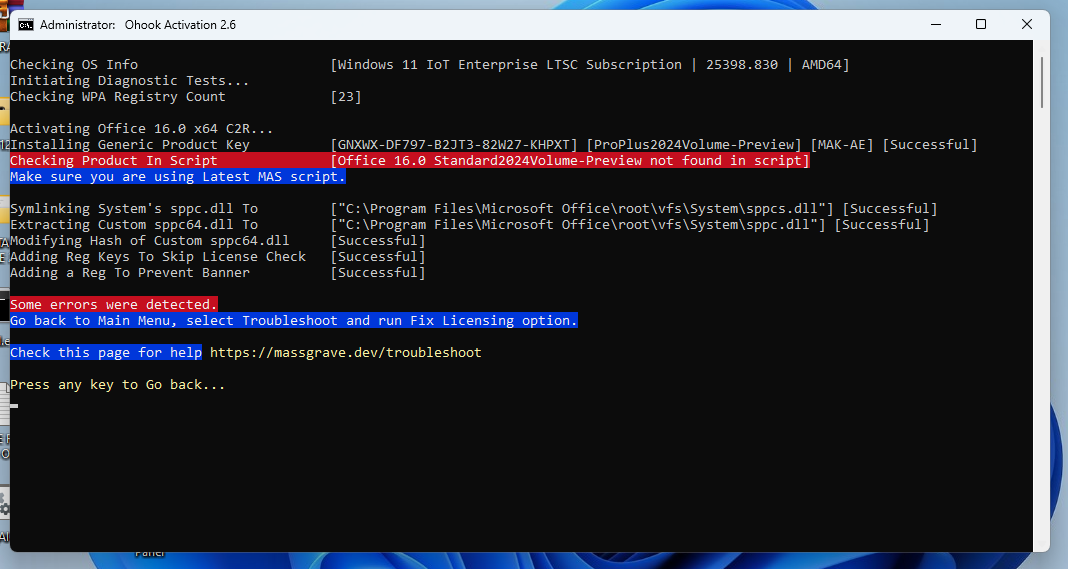
Trước đây tôi nhớ khi cài bản Retail có folder ROOT , nó có rất nhiều licenses từ folder licenses16, muôn chuyển sang bản nào thì chỉ cần chạy lệnh từ cmd và có đúng key còn kích hoạt dược là thành công. Giờ với tool MAS và ohook, cài xong chạy là có activate.
Giờ với bản Office2024, tôi thấy có mem chia sẻ chỉ cần chạy thêm lệnh add license là Mas sẽ kích hoạt được ngay
Ví dụ như code bên dưới
Mã:
if exist "%ProgramFiles%\Microsoft Office\Office16\ospp.vbs" cd /d "%ProgramFiles%\Microsoft Office\Office16"
if exist "%ProgramFiles(x86)%\Microsoft Office\Office16\ospp.vbs" cd /d "%ProgramFiles(x86)%\Microsoft Office\Office16"
for /f %i in ('dir /b ..\root\Licenses16\ProPlus2024R_Retail*.xrm-ms') do cscript ospp.vbs /inslic:"..\root\Licenses16\%i"Hay code này:
Mã:
for /f %i in ('dir /b ..\root\Licenses16\ProPlus2024R_Grace*.xrm-ms') do cscript ospp.vbs /inslic:"..\root\Licenses16\%i"Chạy xong restart hay không restart đều không hiển thị thêm key như mem ấy nói:
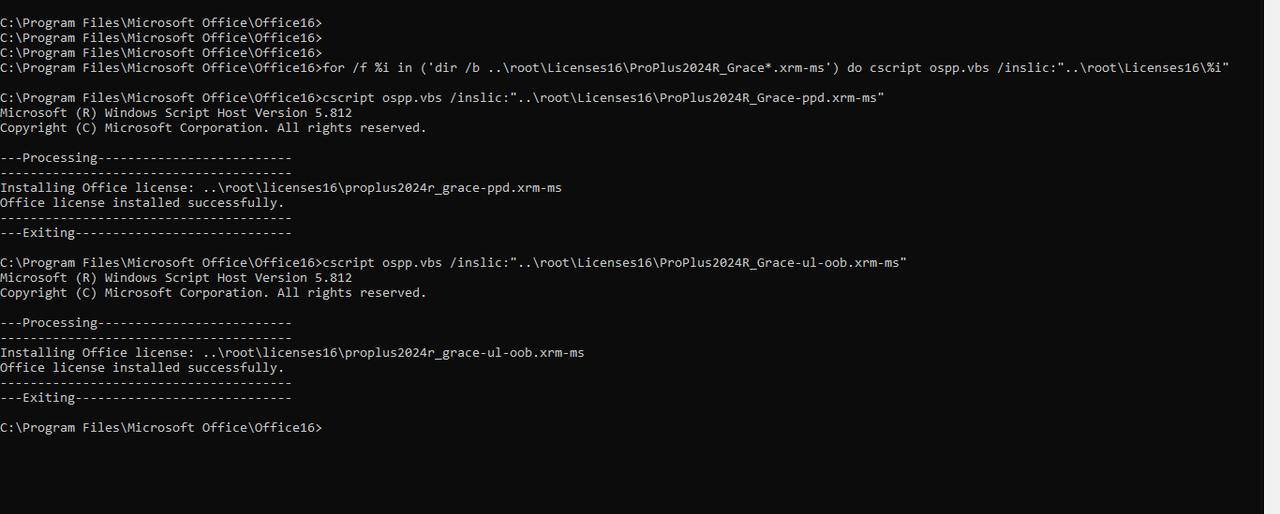
Chắc phải còn thêm một thao tác khác nữa nhưng không thấy chia sẻ cụ thể.
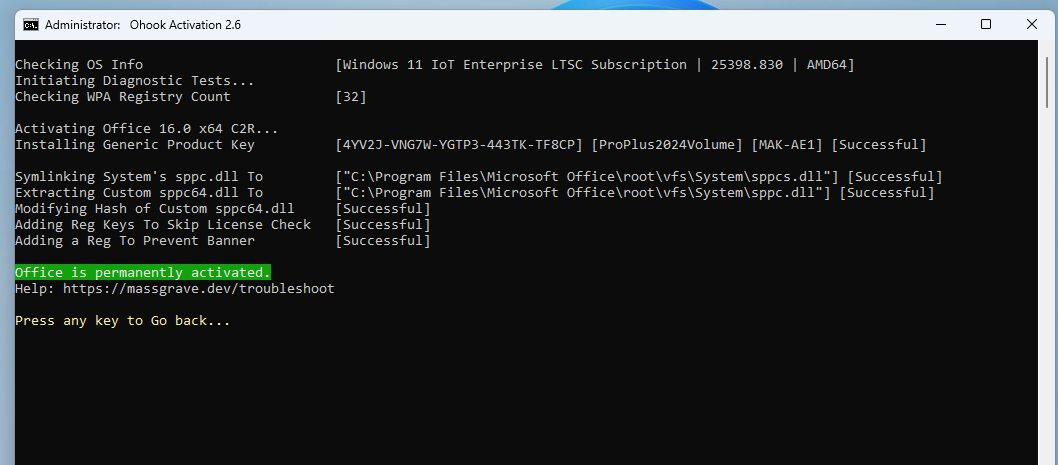
Sửa lần cuối: